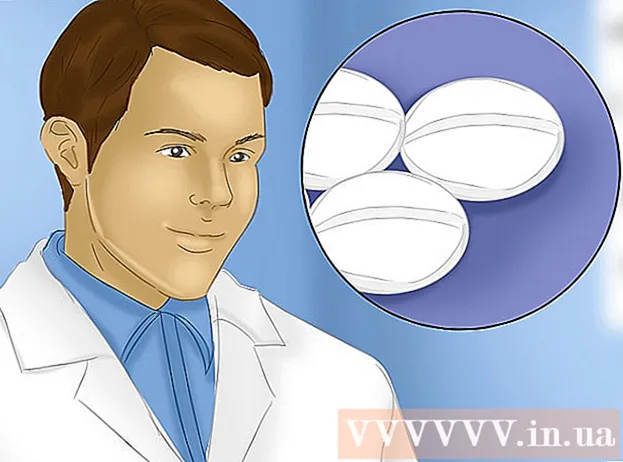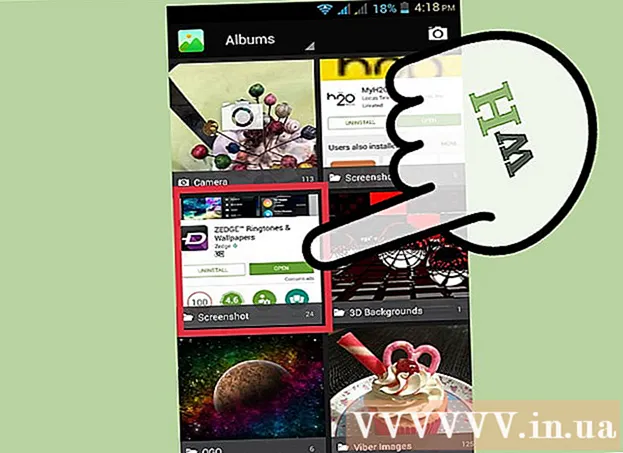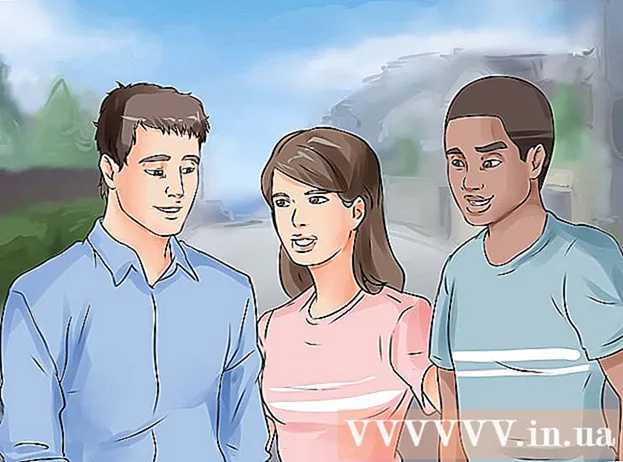Författare:
Roger Morrison
Skapelsedatum:
22 September 2021
Uppdatera Datum:
1 Juli 2024

Innehåll
- Att gå
- Metod 1 av 3: Uppdatera iTunes på Mac
- Metod 2 av 3: Uppdatera iTunes på Windows
- Metod 3 av 3: Uppdatera iTunes online
- Tips
iTunes meddelar dig när en ny programuppdatering är tillgänglig, men den laddas inte ner och installeras om du inte väljer att uppdatera. Om du upptäcker att du har avvisat en uppdateringsavisering och ändå vill uppdatera iTunes kan du göra detta manuellt i själva programmet eller online.
Att gå
Metod 1 av 3: Uppdatera iTunes på Mac
 Öppna iTunes. Klicka på iTunes-ikonen på din docka. Om du inte hittar det väljer du Start på sökmenyn och klickar på Program (⇧ Skift+⌘ Kommando+a), bläddra till iTunes och dubbelklicka på den.
Öppna iTunes. Klicka på iTunes-ikonen på din docka. Om du inte hittar det väljer du Start på sökmenyn och klickar på Program (⇧ Skift+⌘ Kommando+a), bläddra till iTunes och dubbelklicka på den. 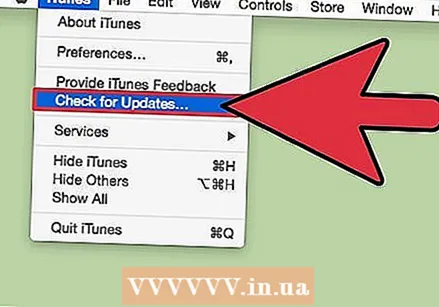 Sök efter uppdateringar. Från menyraden i iTunes måste du klicka på iTunes och sedan Sök efter uppdateringar. iTunes söker nu automatiskt efter uppdateringar. Om en uppdatering är tillgänglig kommer iTunes att be om att ladda ner den nya versionen.
Sök efter uppdateringar. Från menyraden i iTunes måste du klicka på iTunes och sedan Sök efter uppdateringar. iTunes söker nu automatiskt efter uppdateringar. Om en uppdatering är tillgänglig kommer iTunes att be om att ladda ner den nya versionen. 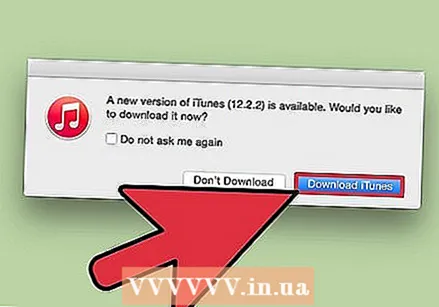 Ladda ner uppdateringen från iTunes. Klicka på Ladda ner iTunes för att installera den senaste versionen av iTunes.
Ladda ner uppdateringen från iTunes. Klicka på Ladda ner iTunes för att installera den senaste versionen av iTunes.
Metod 2 av 3: Uppdatera iTunes på Windows
 Öppna iTunes. Dubbelklicka på ikonen iTunes på skrivbordet. Om du inte hittar den trycker du på ⊞ Vinn för att öppna Start-menyn eller Start-skärmen och skriv sedan iTunes i sökfältet. Klicka på iTunes i listan med programresultat.
Öppna iTunes. Dubbelklicka på ikonen iTunes på skrivbordet. Om du inte hittar den trycker du på ⊞ Vinn för att öppna Start-menyn eller Start-skärmen och skriv sedan iTunes i sökfältet. Klicka på iTunes i listan med programresultat. 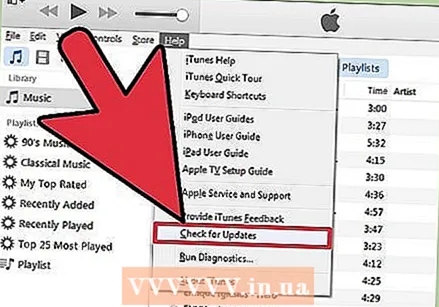 Sök efter uppdateringar. Klicka på Hjälp i iTunes-menyraden och sedan på Sök efter uppdateringar. iTunes söker nu automatiskt efter uppdateringar. Om en uppdatering är tillgänglig kommer iTunes att be om att ladda ner den nya versionen.
Sök efter uppdateringar. Klicka på Hjälp i iTunes-menyraden och sedan på Sök efter uppdateringar. iTunes söker nu automatiskt efter uppdateringar. Om en uppdatering är tillgänglig kommer iTunes att be om att ladda ner den nya versionen. - Om menyraden inte syns, tryck på Kontrollera+B. för att visa den.
 Ladda ner uppdateringen från iTunes. Klicka på Ladda ner iTunes för att installera den senaste versionen av iTunes.
Ladda ner uppdateringen från iTunes. Klicka på Ladda ner iTunes för att installera den senaste versionen av iTunes.
Metod 3 av 3: Uppdatera iTunes online
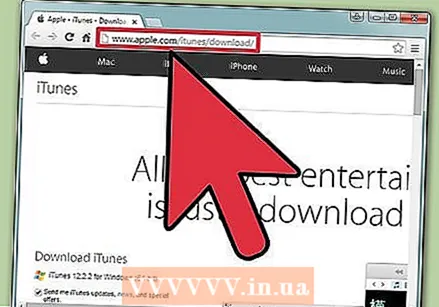 Gå till Apple iTunes nedladdningssida. I en webbläsare går du till http://www.apple.com/itunes/download/.
Gå till Apple iTunes nedladdningssida. I en webbläsare går du till http://www.apple.com/itunes/download/.  Klicka på Ladda ner nu. Klicka på den blå knappen Ladda ner nu till vänster på sidan för att ladda ner iTunes. Webbsidan väljer automatiskt den senaste versionen av ditt operativsystem. Du behöver inte ange din e-postadress om du inte vill registrera dig för Apples lista över marknadsförings-e-postmeddelanden.
Klicka på Ladda ner nu. Klicka på den blå knappen Ladda ner nu till vänster på sidan för att ladda ner iTunes. Webbsidan väljer automatiskt den senaste versionen av ditt operativsystem. Du behöver inte ange din e-postadress om du inte vill registrera dig för Apples lista över marknadsförings-e-postmeddelanden. 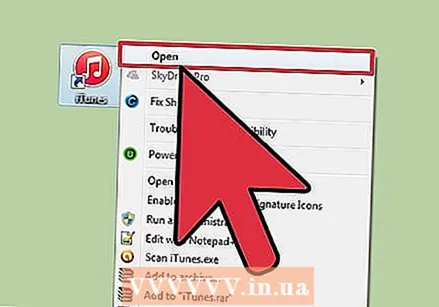 Installera iTunes. När nedladdningen är klar måste du öppna den nedladdade filen och följa riktlinjerna för att installera iTunes.
Installera iTunes. När nedladdningen är klar måste du öppna den nedladdade filen och följa riktlinjerna för att installera iTunes.
Tips
- Du kan se vilken version av iTunes du använder för närvarande genom att välja Hjälp i iTunes-menyraden och sedan klicka på Om iTunes.
- Om du av någon anledning föredrar att återgå till en äldre version av iTunes tar du bort iTunes från din dator och laddar sedan ner och installerar en tidigare version från Apple [http://support.apple.com/downloads/#itunes}.